Zaznamenávanie vokálov a nástrojov je zásadnou schopnosťou pre každého hudobného producenta. Logic Pro X ponúka množstvo nástrojov, ktoré ti pomôžu vytvoriť kvalitné zvukové nahrávky. V tejto príručke sa dočítaš krok za krokom, ako efektívne formovať tvoje zvukové nahrávky.
Najdôležitejšie poznatky
- Zvukové nahrávky vyžadujú správne nastavenie stopy a riadenie vstupu.
- Úroveň by mala byť medzi -12 a -16 decibelov, aby sa predišlo skresleniam.
- Duplikovanie stôp zvyšuje plnosť a hĺbku zvuku.
Krok za krokom príručka
Krok 1: Uložiť a pripraviť projekt
Skôr ako začneš s nahrávaním, ulož si svoj projekt v Logic Pro X, aby si sa uistil, že sú všetky zmeny uložené. Už si otvoril projekt a vytvoril si dve stopy nástrojov, aby si vytvoril základ pre svoje vokály. Tieto nástroje slúžia ako základňa, na ktorej postavíš svoje nahrávky.
Krok 2: Vytvoriť audio stopu
Aby si mohol začať nahrávať svoje vokály, musíš vytvoriť audio stopu. Prejdite do menu a vyberte možnosť vytvoriť novú stopu. Dôležité je správne rozlišovať medzi softvérovými nástrojmi a audio stopami.
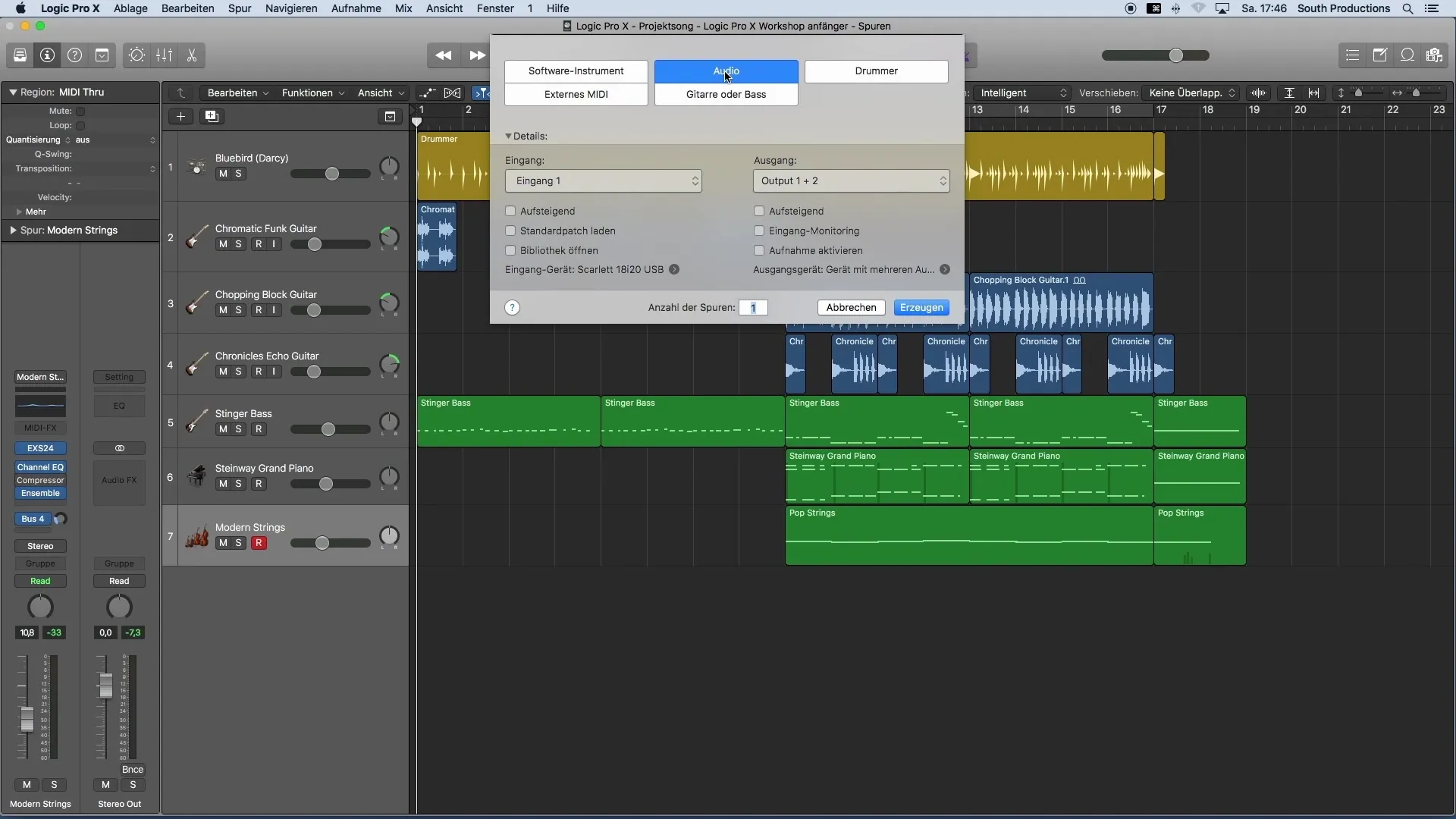
Krok 3: Nastavenie vstupu
Uistite sa, že ste vybrali správny vstup pre svoj mikrofón. Obvykle budete potrebovať zvukové rozhranie a mikrofón na nahrávanie. Na vašom rozhraní vyberte požadovaný vstup a nechajte výstup na predvolených nastaveniach.
Krok 4: Aktivovať a monitorovať stopu
Aktivujte stopu pre nahrávanie kliknutím na tlačidlo Nahrávka. Tým zabezpečíte, že je stopa prichystaná na záznam. Okrem toho by ste mali aktivovať tlačidlo Monitorovania vstupu, aby ste počas nahrávania mohli počuť svoj hlas.
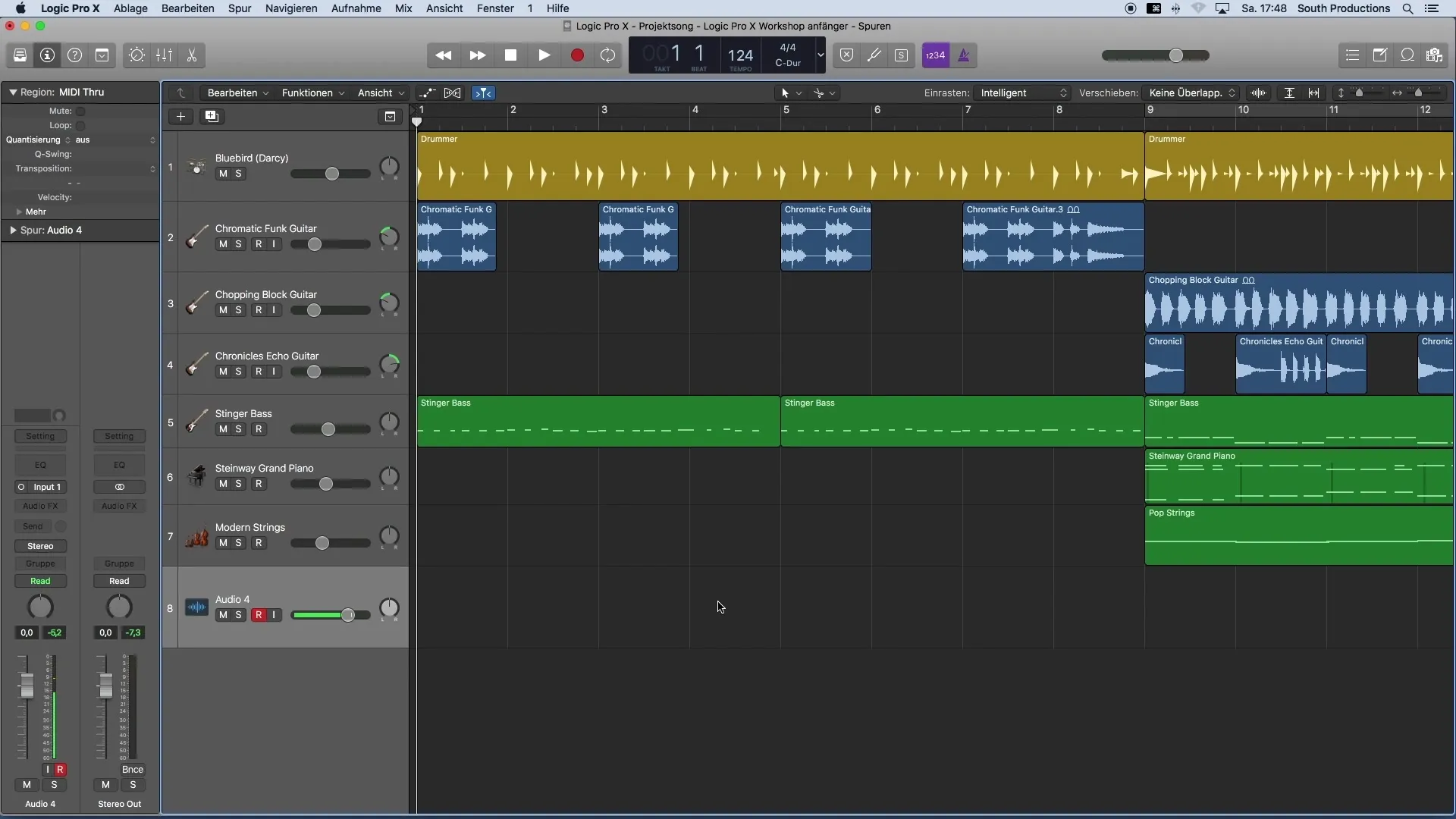
Krok 5: Nastaviť úroveň
Predtým než stlačíte tlačidlo Nahrávať, skontrolujte úroveň svojho mikrofónu. Mala by sa pohybovať medzi -12 a -16 decibelmi. Správne nastavenie úrovne zabráni skresleniam a zabezpečí čistý záznam. Dohliadnite, aby ste neprekročili úroveň.
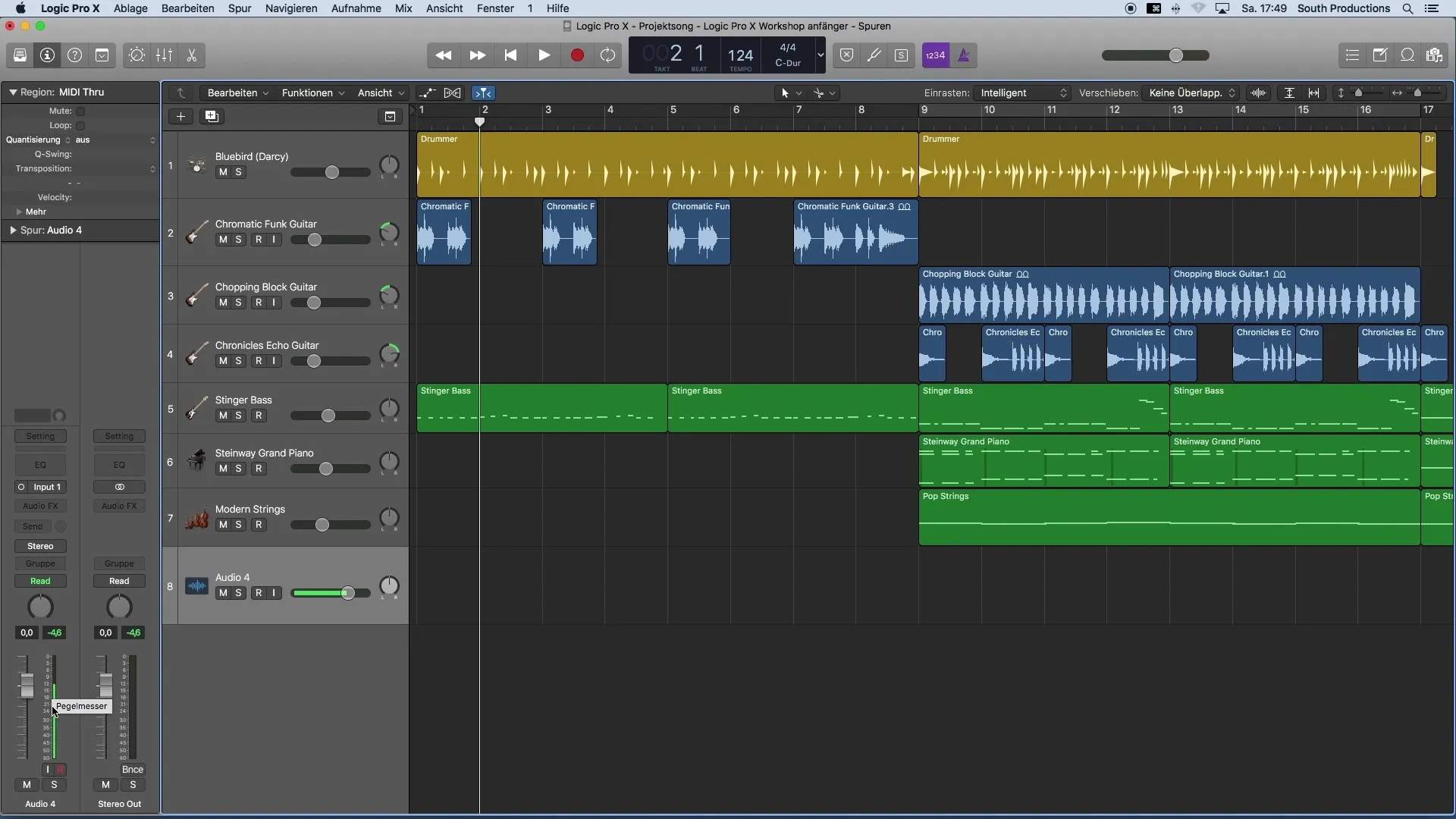
Krok 6: Začať nahrávať
Teraz si pripravený na záznam. Kliknite na tlačidlo Nahrávka v menu a začnite spievať alebo hovoriť svoje vokály.
Krok 7: Skontrolovať záznam
Po nahrávaní môžete zvuk sólo stopy počúvať na overenie kvality záznamu. Dohliadnite, aby záznam znel čisto a bez skreslení.
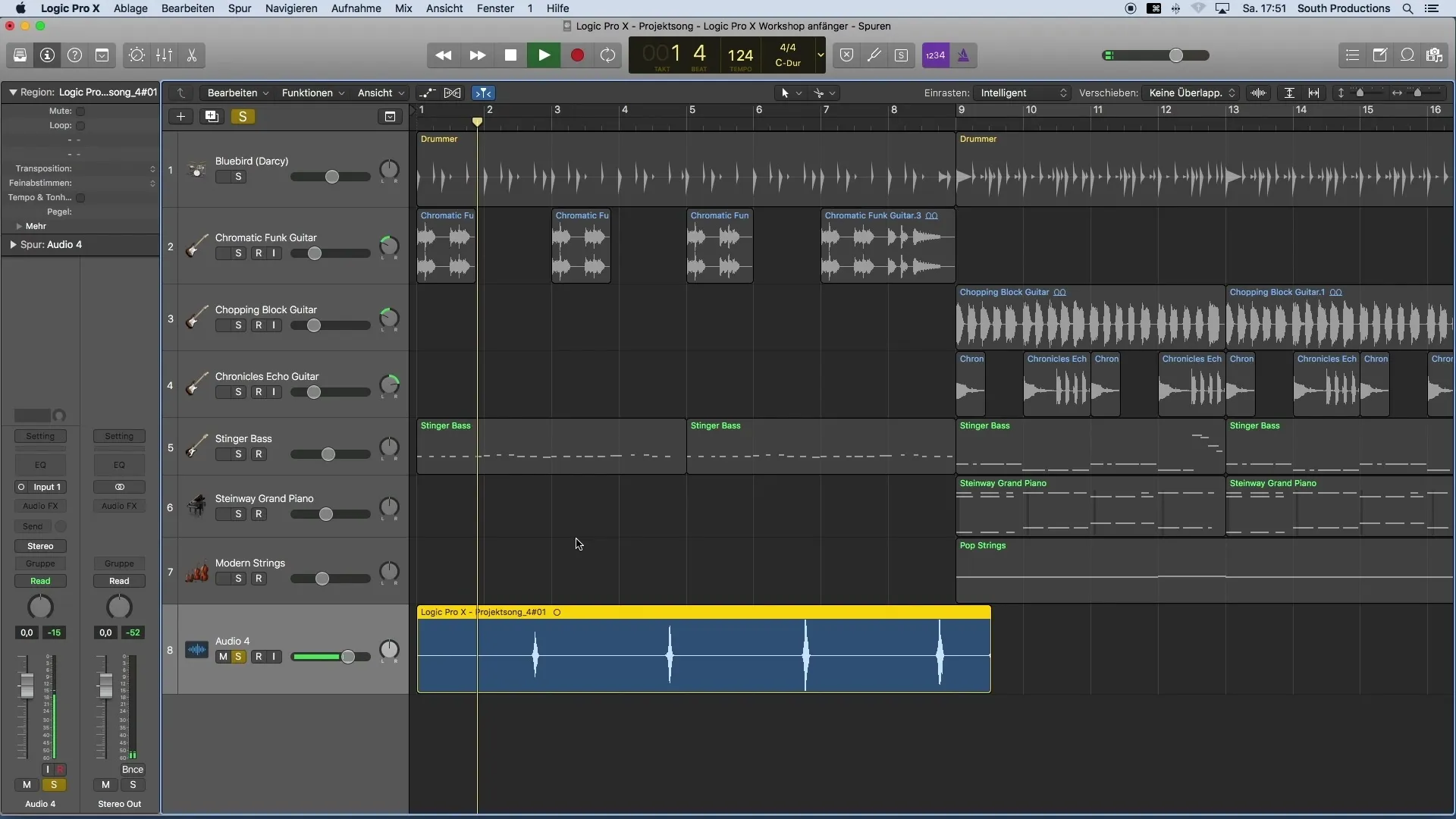
Krok 8: Upraviť časti záznamu
Ak chcete mať určité časti záznamu rovnomerné, môžete kopírovať a vkladať časti. Označte požadovanú oblasť, stlačte Command + C a potom ju vložte na miesto, kde chcete opakovať záznam.
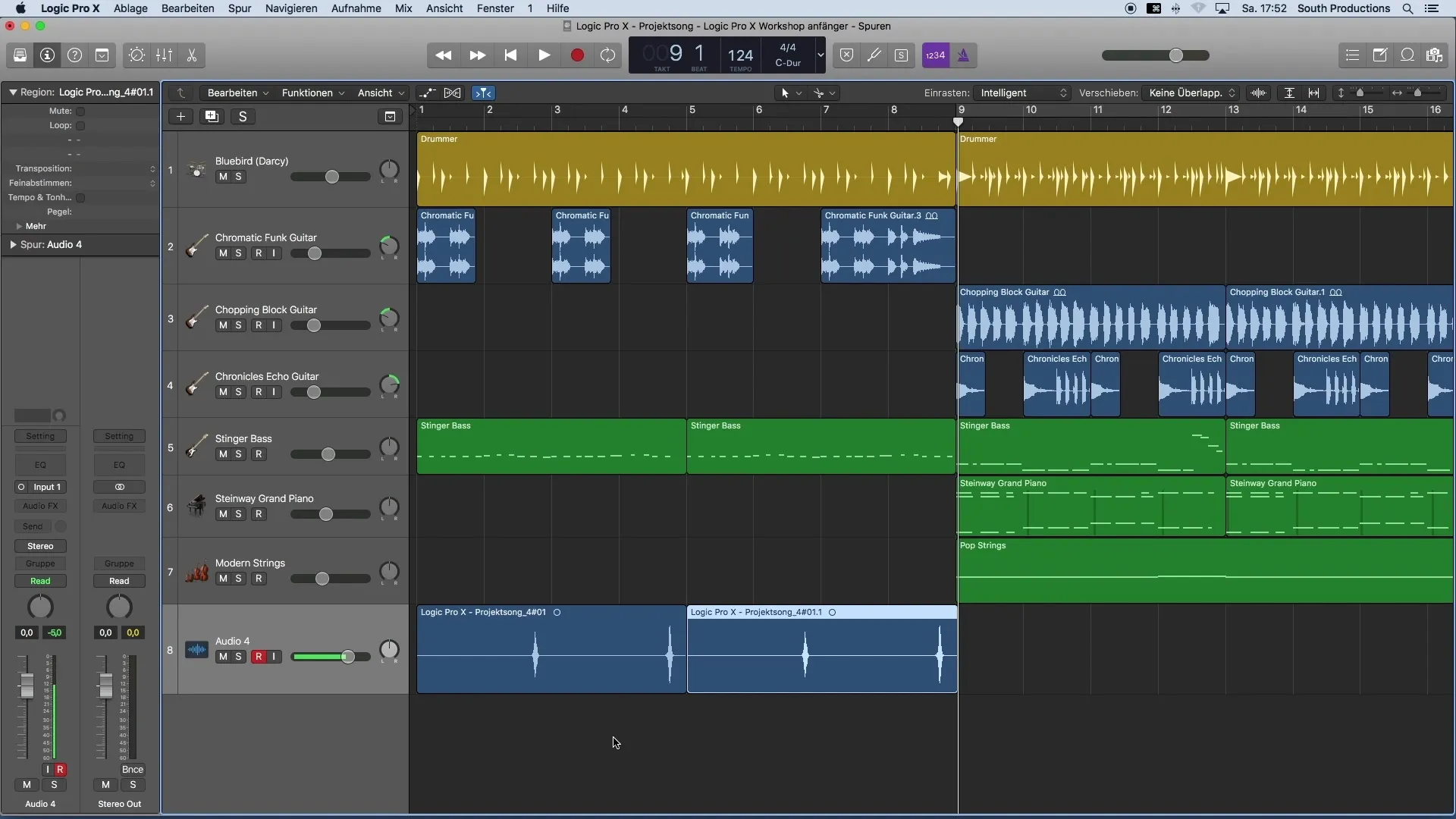
Krok 9: Duplikovať vokály
Pre dosiahnutie plnejšieho zvuku sa odporúča duplikovať vokálne stopy. Dosiahnete to tak, že stanete stopu a nahráte nový záznam. Dohliadnite, aby ste zachovali výraz vo svojich nahrávkach, aby ste dosiahli jednotný výsledok.
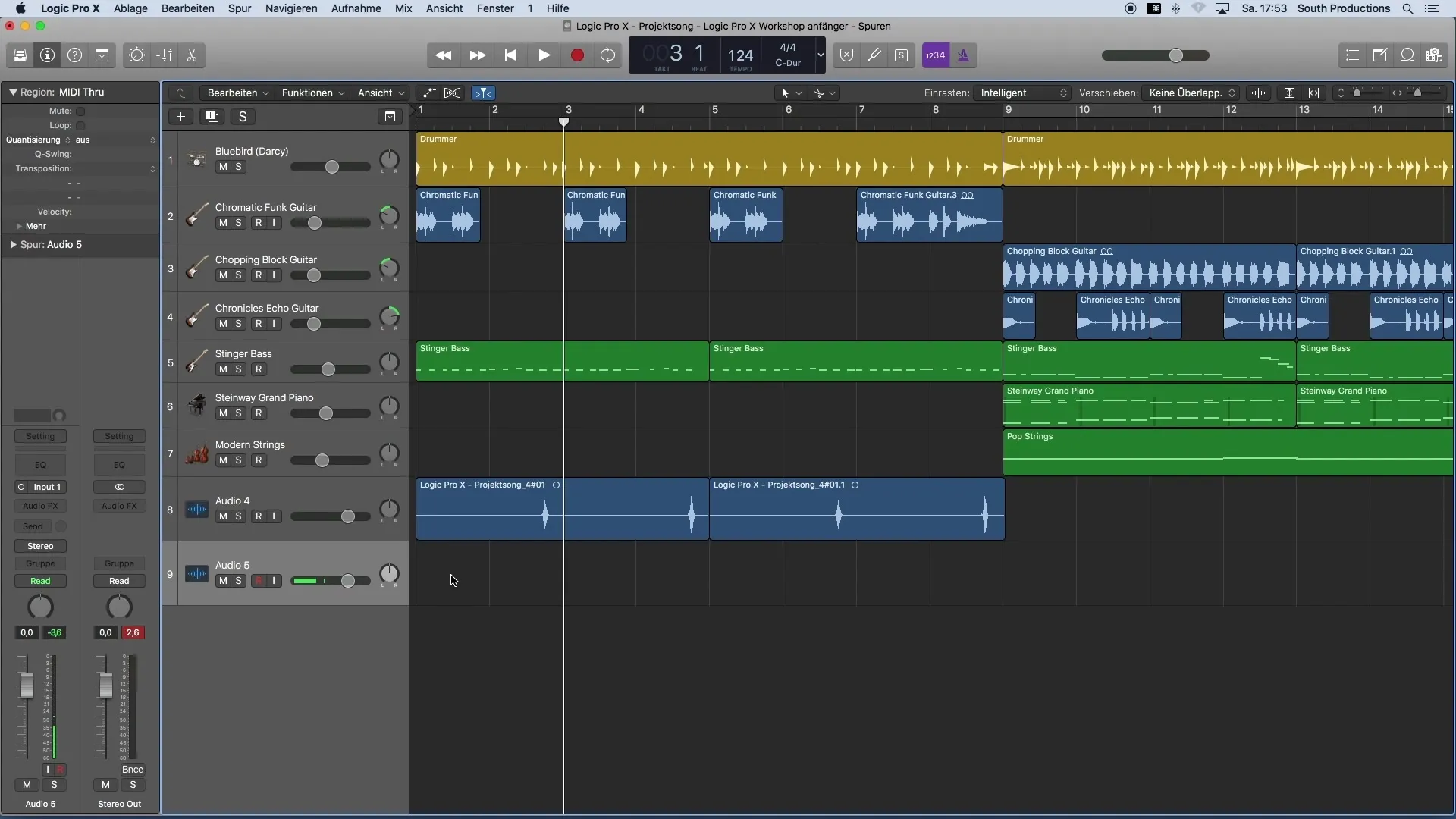
Krok 10: Rozdeliť panorámu
Pre dosiahnutie širšieho zvuku by ste mali rozptýliť svoje stopy v panoráme. Kliknite na ovládač panorámy v stope a nastavte ho pre zdvojené stopy vpravo a vľavo, aby ste dosiahli plnotu zvuku.
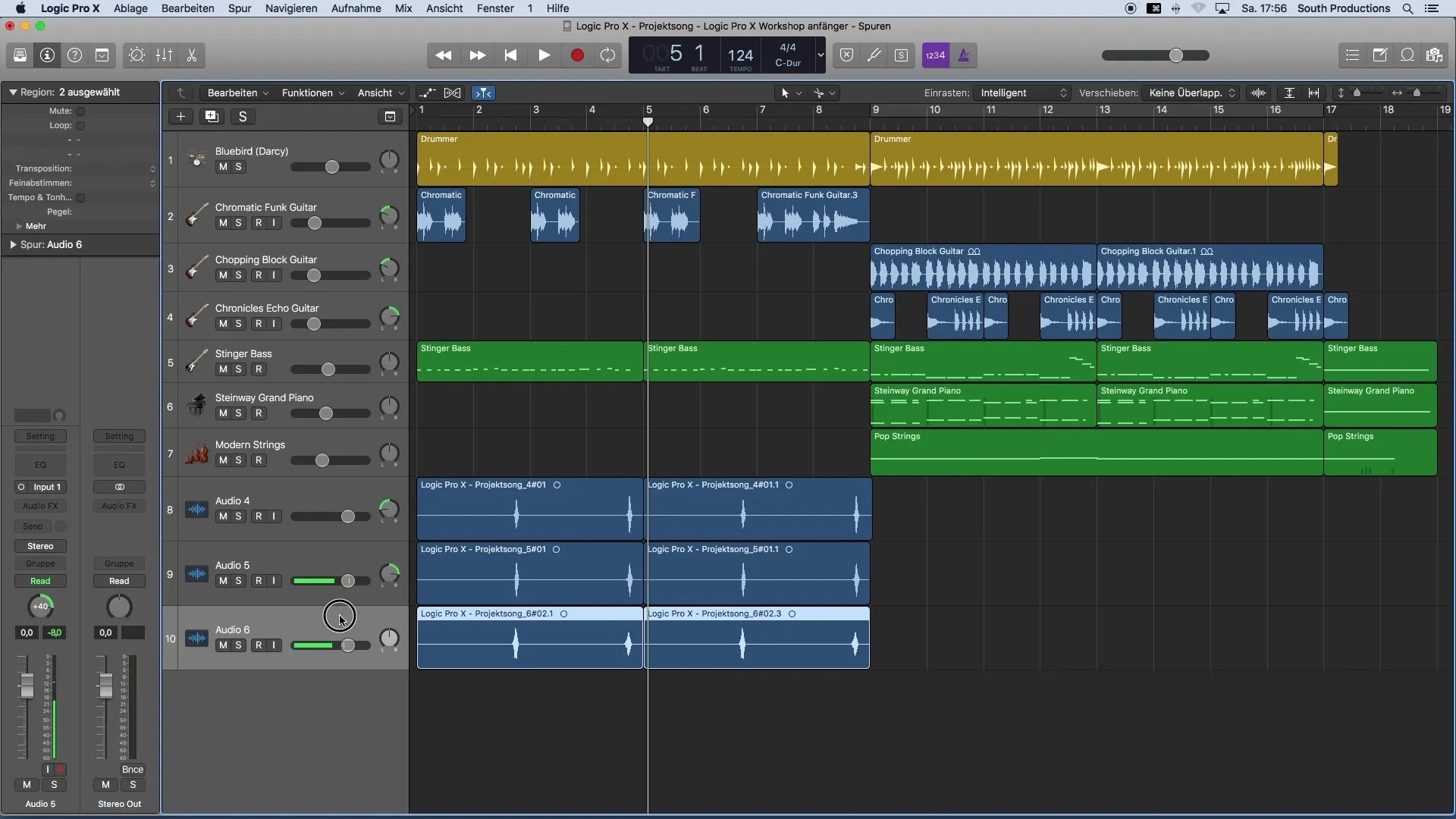
Krok 11: Pomenovanie stôp
Jasné pomenovanie vašich stôp je kľúčové pre organizáciu vášho projektu. Pomenovajte svoje stopy primerane, napríklad "Vokál Stred", "Vokál Vpravo" a "Vokál Vľavo", aby ste si udržali lepší prehľad. Dvakrát kliknite na názov stopy a použite svoju klávesnicu.
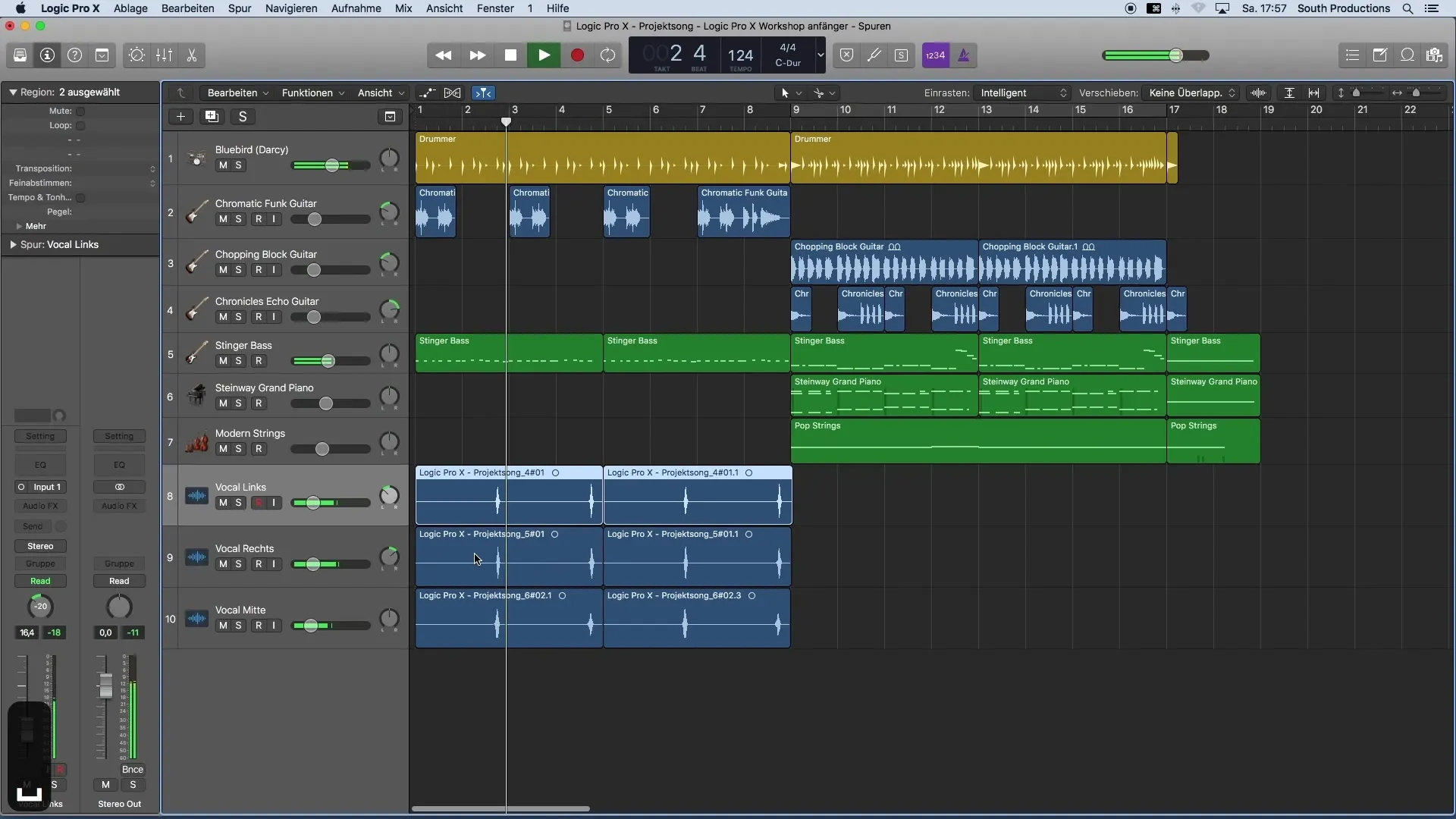
Zhrnutie
Nahrávanie vokálov v Logic Pro X je tvorivý proces, ktorý s správnou prípravou a technikou vedie k impozantným výsledkom. S týmto návodom ste sa naučili nevyhnutné kroky na efektívne vytvorenie vlastných zvukových nahrávok.
Často kladené otázky
Ako môžem zabezpečiť, že moje nahrávky znejú čisto?Dohlédnite na správnu úroveň medzi -12 a -16 decibelov.
Čo mám robiť, ak moja nahrávka znie skreslene?Znížte vstupnú úroveň svojho mikrofónu a skontrolujte pripojenia.
Potrebujem na nahrávanie zvuku zvukový interface?Áno, zvukový interface pomáha pri kvalitných nahrávkach s vaším mikrofónom.
Ako môžem jednoduchšie zorganizovať svoje stopy?Pomenovajte svoje stopy jasne, aby ste mali lepší prehľad o vašom projekte.


